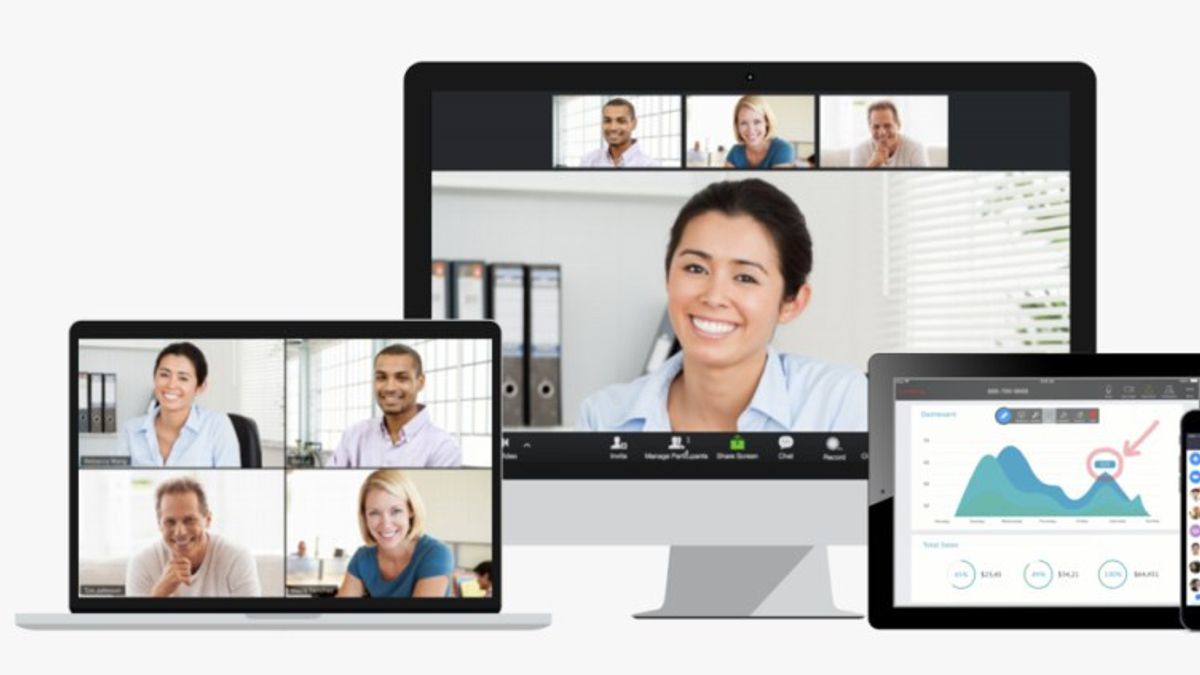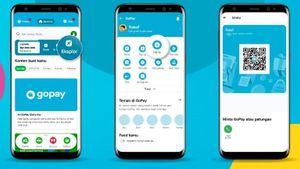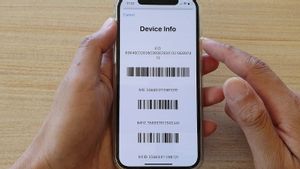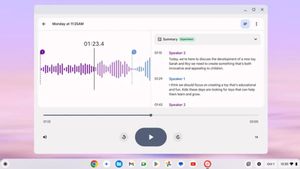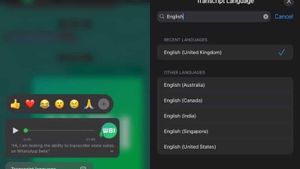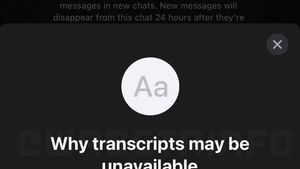YOGYAKARTA - Layanan telekonferensi video Zoom Meeting terus melakukan pembaruan fitur, salah satunya adalah fitur transkripsi yang memungkinkan penggunanya untuk meneranskrip audio menjadi teks.
Saat pertama diperkenalkan kepada pengguna layanan transkripsi Zoom Meeting hanya dapat diakses secara berbayar. Tapi, mulai Senin (25/10/2021), fitur tersebut dapat digunakan oleh semua pengguna Zoom dan dapat diakses secara gratis.
Adapun cara kerja fitur transkripsi instan di aplikasi Zoom Meeting adalah mengubah audio dalam rapat daring, menjadi teks saat rapat berlangsung, seperti subtitel di dalam film.
Dikutip dari The Verge, fitur transkripsi pada mulanya diperuntukan kepada pengguna yang mengalami keterbatasan atau disabilitas, sehingga tidak dapat mengikuti rapat dengan baik, menggunakan layanan video audio.
Pasalnya, bagi sebagian orang teks sangat membantu dalam melakukan rapat secara online. Oleh karenanya, pihak Zoom akan terus melakukan pembaruan fitur untuk semakin mempermudah penggunanya, terutama di masa pandemi.
Kendati demikian, fitur transkripsi gratis di Zoom Meeting untuk saat ini baru bisa mentranskrip rapat dalam bahasa Inggris. Dalam waktu dekat, pihak Zoom bakal menyediakan layanan tersebut secara gratis dalam berbagai bahasa.
Jika Anda tertarik untuk menggunakan fitur transkripsi di aplikasi Zoom Meeting, tim VOI telah mempersiapkan langkah-langkah yang dapat Anda ikuti di bawah ini.
Cara Mengaktifkan Fitur Transkripsi Instan di Aplikasi Zoom
Untuk mengaktifkan fitur transkripsi instan di aplikasi Zoom sangat mudah. Pengguna masuk ke aplikasi Zoom dengan mengunjungi situs resminya jika menggunakan browser, atau melalui aplikasi Zoom jika Anda mengakses menggunakan ponsel.
Setelah Anda berhasil "Log In" menggunakan akun Zoom, klik opsi "Settings" di menu navigasi. Selanjutnya, klik menu "Meeting" dan pilih menu "In Meeting (advanced)".
Gulir ke bawah hingga Anda menemukan toggle "Closed Captioning". Untuk mengaktifkan fitur transkripsi, Anda dapat menggeser toggle "Closed Captioning" ke arah kanan hingga berwarna biru, kemudian klik tombol "Enable".
BACA JUGA:
Fitur transkripsi di aplikasi Zoom Anda sudah dapat digunakan saat Anda melakukan rapat. Pengguna pun dapat mencobanya saat melakukan rapat, atau mengikuti kelas secara daring.
Demikianlah cara mengaktifkan fitur transkripsi di aplikasi Zoom yang dapat Anda gunakan untuk mempermudah kegiatan meeting Anda. Fitur tersebut sudah dapat digunakan secara gratis oleh semua pengguna Zoom di seluruh dunia.
Akan tetapi, seperti dijelaskan sebelumnya fitur tersebut saat ini hanya berfungsi untuk mentranskrip audio dalam bahasa Inggris. Oleh karenanya, sebelum menggunakannya, Anda harus memastikan terlebih dahulu bahwa rapat Anda akan menggunakan bahasa Inggris.